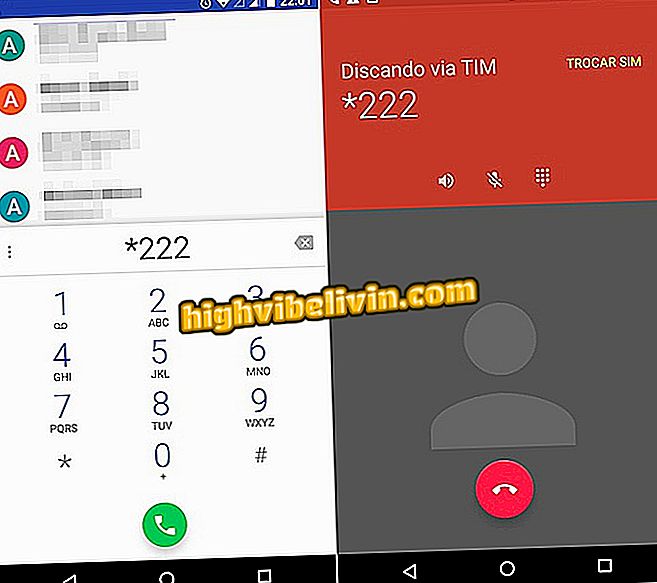Cách đặt máy Mac của bạn vào chế độ ngủ và bảo vệ máy tính Apple của bạn
Chế độ ngủ MacOS xóa màn hình máy tính và đặt thiết bị ở chế độ ngủ bất cứ khi nào không sử dụng. Chức năng này rất hữu ích để ngăn máy tiếp xúc với các lỗi bảo mật, ngoài việc giữ cho Mac bị khóa trước các truy cập trái phép. Chế độ ngủ cũng tiết kiệm năng lượng và kéo dài tuổi thọ của pin MacBook. Xem tất cả các cách để làm cho máy tính Apple của bạn chuyển sang chế độ ngủ. Quy trình này hợp lệ cho MacBook, iMac hoặc Mac Pro và được thực hiện bởi cài đặt máy tính.
MacOS theo dõi vị trí của bạn; biết vô hiệu hóa và xóa

Tìm hiểu cách đặt chế độ ngủ trong MacOS và tránh truy cập không mong muốn
Bước 1. Theo mặc định, Mac không khóa hệ thống khi nghỉ ngơi, mở đường cho người khác sử dụng máy tính trong khi bạn không có mặt. Tuy nhiên, bạn có thể thay đổi cài đặt này và khóa hệ thống ngay lập tức. Để làm điều này, đầu tiên truy cập các tùy chọn hệ thống.

Truy cập tùy chọn macOS
Bước 2. Nhấp vào tùy chọn "Bảo mật và quyền riêng tư".

Truy cập cài đặt bảo mật macOS
Bước 3. Thay đổi giá trị xuất hiện bên cạnh tùy chọn "Yêu cầu mật khẩu" thành "Ngay lập tức". Bạn phải nhập mật khẩu quản trị viên để xác nhận.

Đặt máy Mac của bạn để yêu cầu mật khẩu ngay sau khi nghỉ ngơi
Bước 4. Bây giờ, nhấp vào biểu tượng quả táo ở thanh trên cùng và chọn "Nghỉ ngơi". Mac xóa màn hình và vào chế độ ngủ đúng giờ. Để thức dậy, chỉ cần nhấn bất kỳ phím nào trên bàn phím.
Trên MacBook, bạn có thể đặt máy tính ở chế độ ngủ khi đóng máy tính xách tay. Tuy nhiên, cũng nên làm theo từng bước ở trên để yêu cầu mật khẩu đúng hạn. Nhấc nắp để đưa máy ra khỏi chế độ ngủ.

Luôn đặt máy Mac của bạn ở chế độ ngủ khi bạn ngừng sử dụng
MacBook với ổ đĩa CD / DVD
Trên máy tính Mac di động có đầu vào CD hoặc DVD, hệ thống có thể được đưa vào chế độ ngủ với tổ hợp phím: Tùy chọn + Lệnh + Đẩy ra.

Sử dụng các phím Tùy chọn, Lệnh và Đẩy ra trên ổ đĩa CD để đặt máy Mac ở chế độ ngủ
Trên màn hình ngoài
Trên máy Mac của bất kỳ kiểu máy nào được kết nối với màn hình ngoài, bạn có thể định cấu hình công tắc nguồn của màn hình làm công cụ kích hoạt cho chế độ ngủ. Để thực hiện việc này, hãy chuyển đến trình đơn "Màn hình" trong tùy chọn hệ thống và chọn hành vi của các phím vật lý của màn hình phụ.
Sử dụng phím tắt
Ngoài ra còn có một ứng dụng cho phép bạn khóa màn hình Mac của bạn và do đó đưa nó vào chế độ ngủ với một cú nhấp chuột. Truy cập cài đặt truy cập khóa và tạo lối tắt để khóa máy Mac trên thanh trên cùng.

Đặt máy Mac của bạn vào chế độ ngủ và khóa bằng một cú nhấp chuột
Có đáng để ra khỏi Windows và đi macOS không? Khám phá trong Diễn đàn.